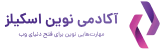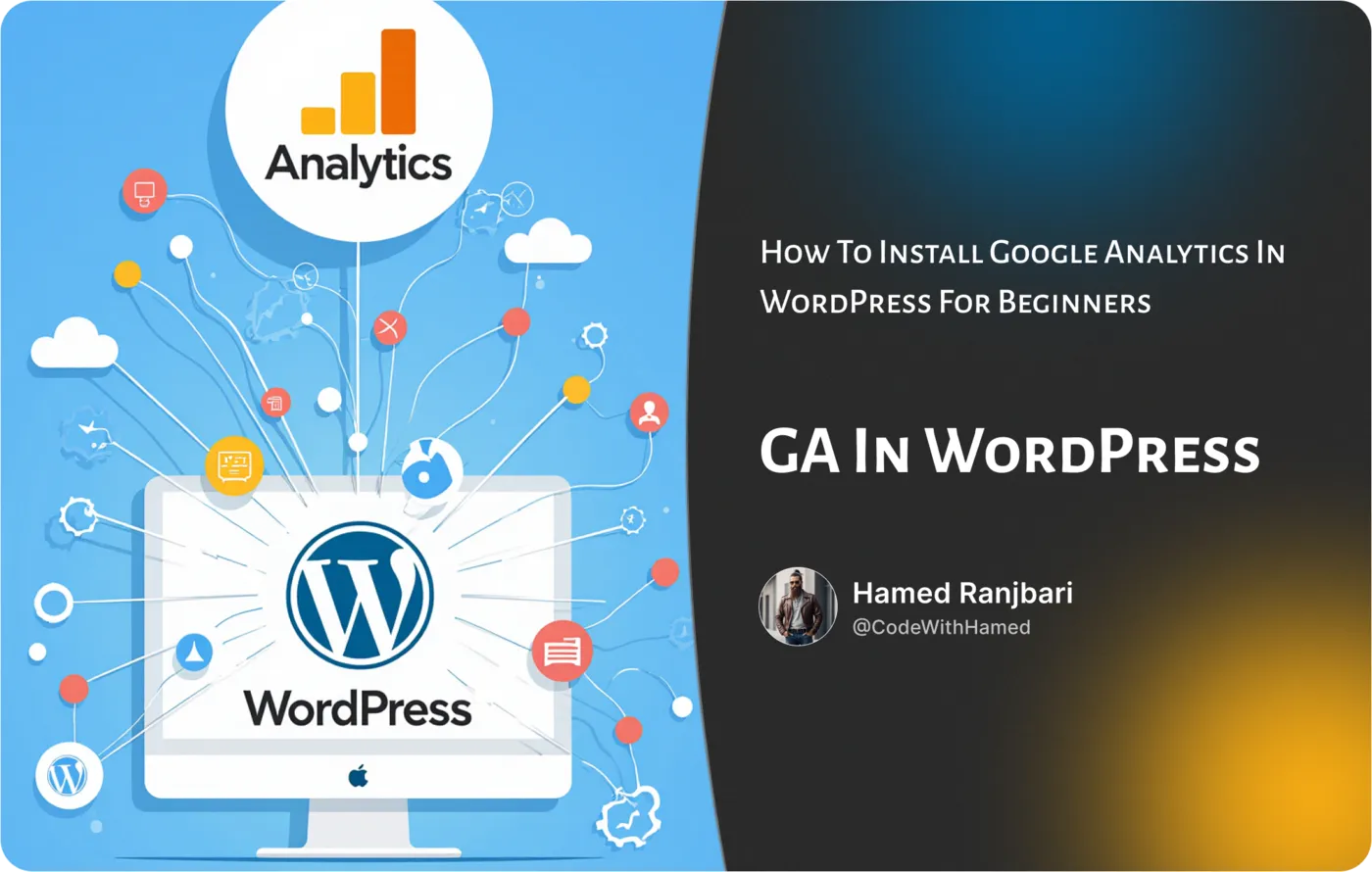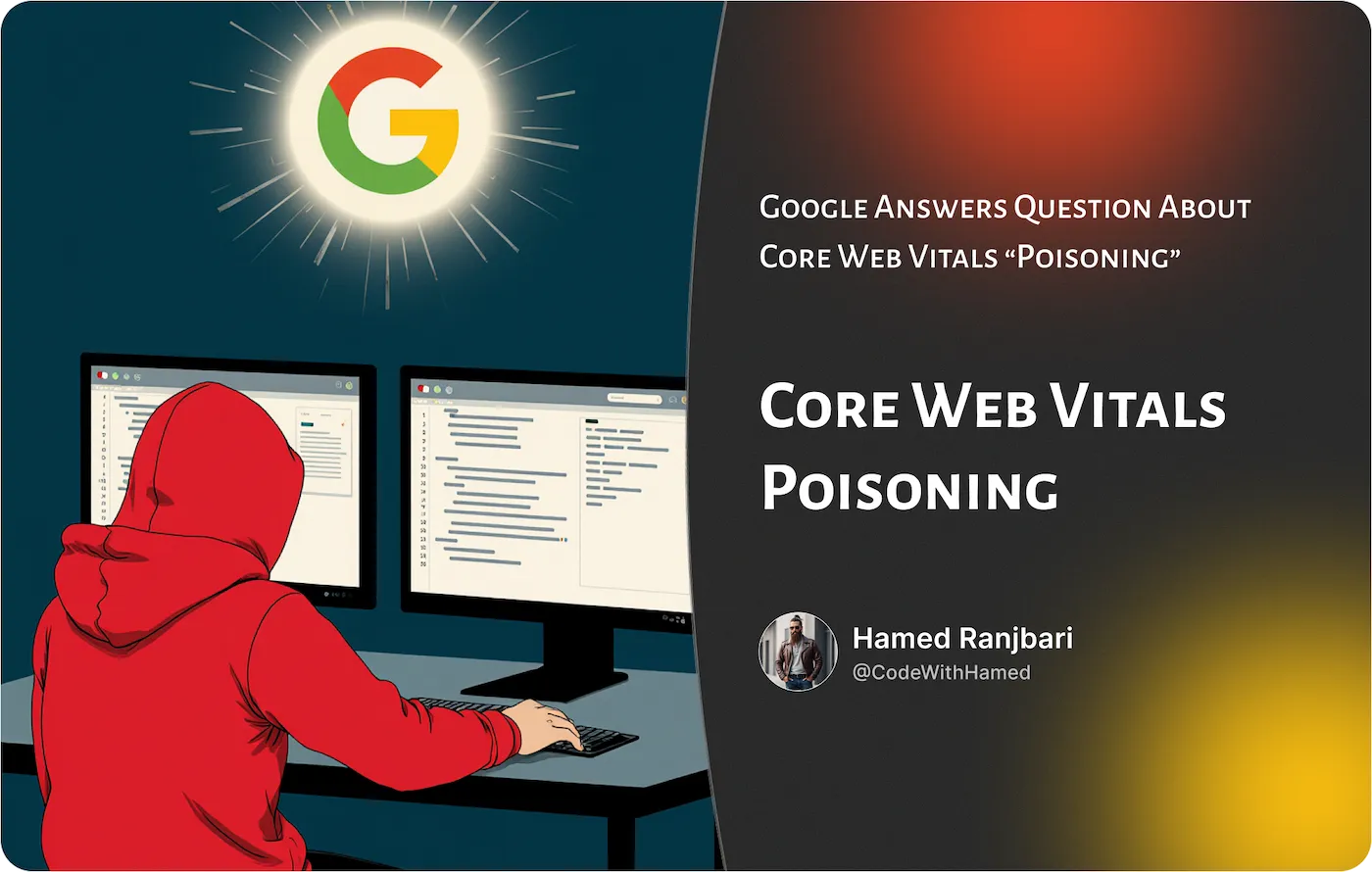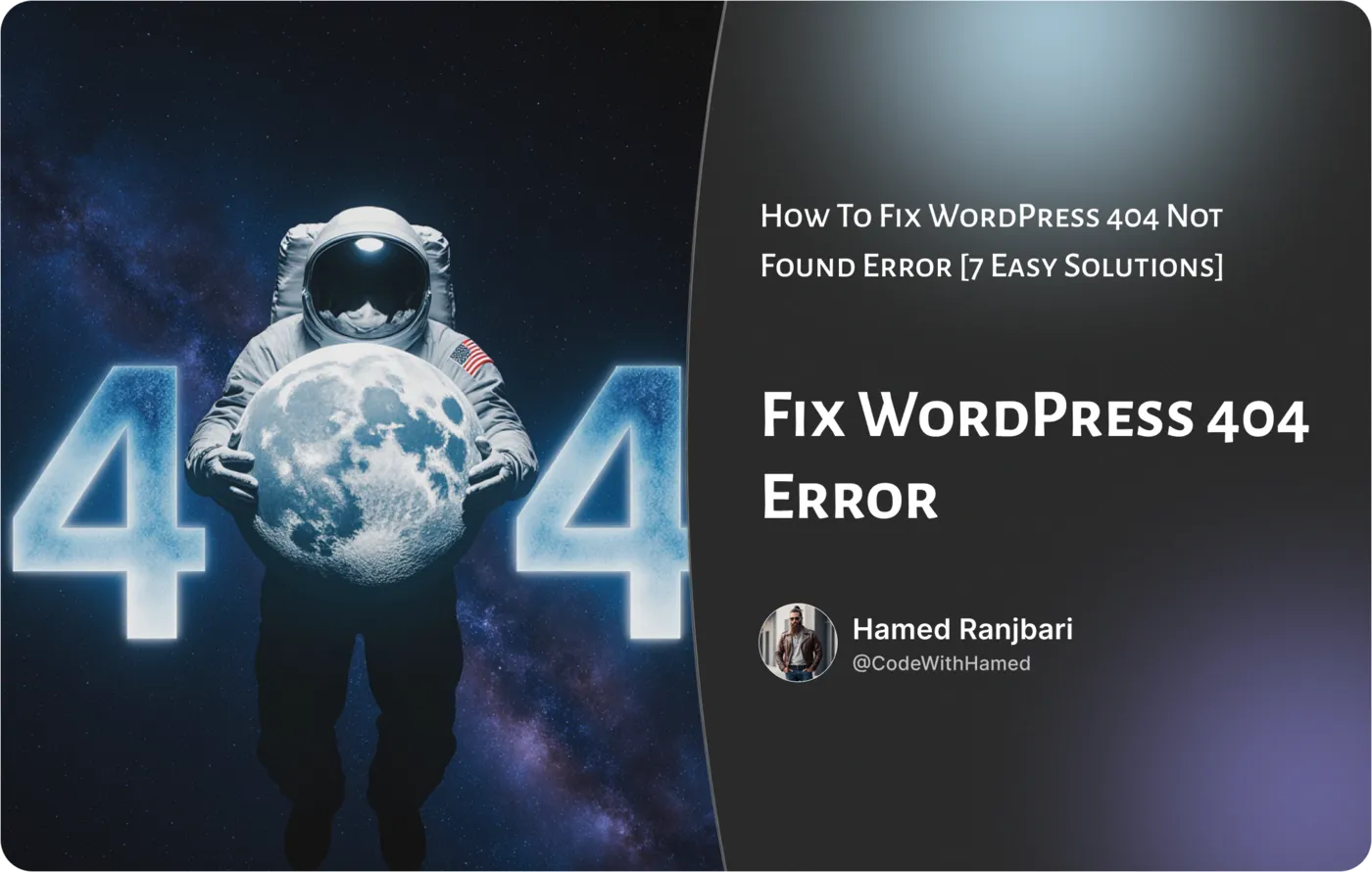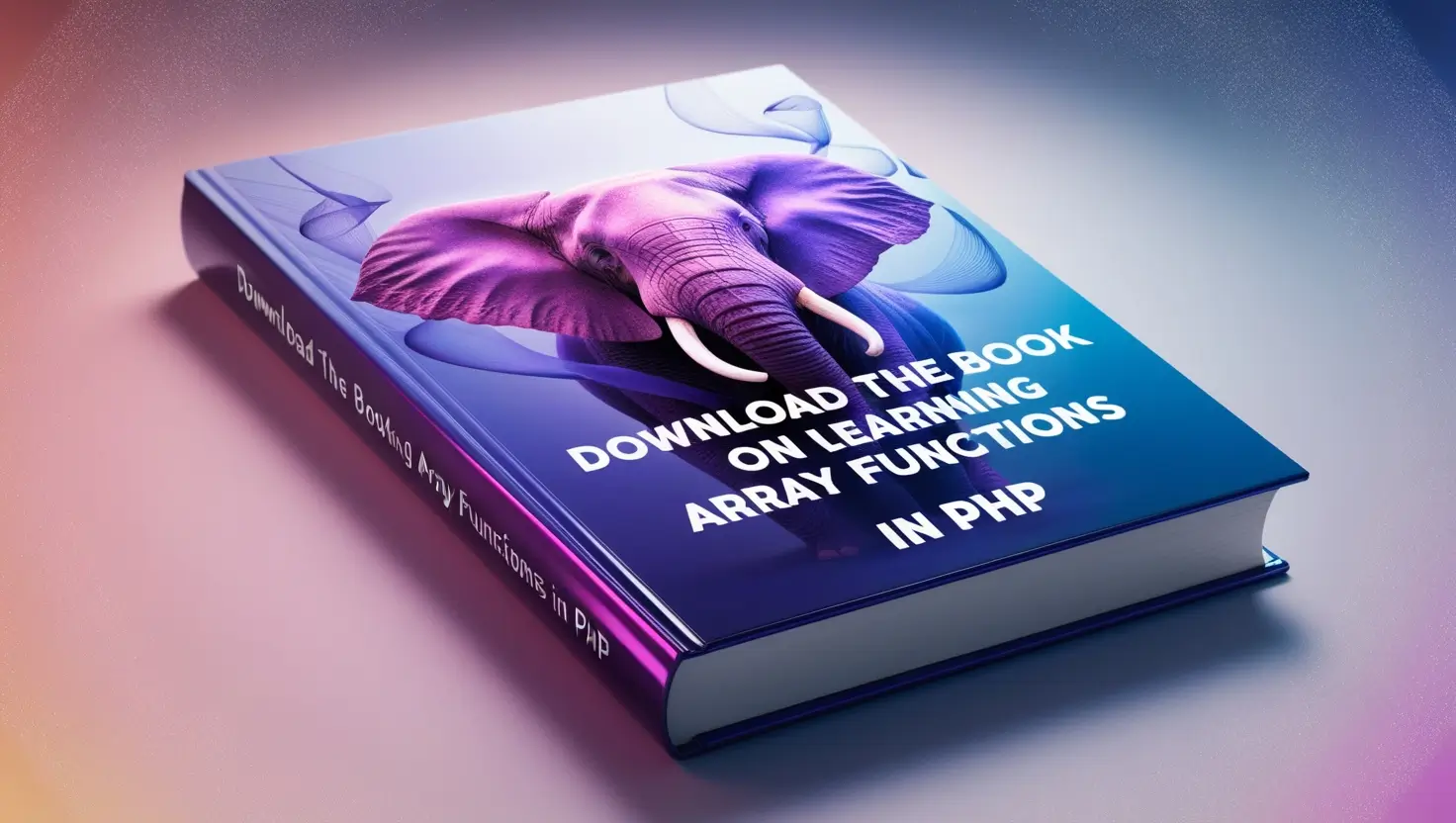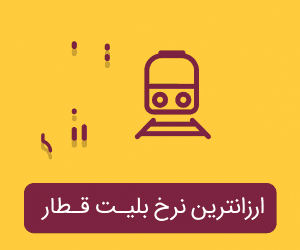📊 راهنمای کامل اتصال Google Analytics به وردپرس
- آموزش های وردپرس, سئو
- تیم تولید محتوا
- 15 دقیقه
📊 راهنمای کامل اتصال Google Analytics در وردپرس
سلام دوستان! اگه صاحب یه سایت وردپرسی هستین و میخواین بدونین کاربراتون از کجا میان، چیکار میکنن و چطور میتونین سایتتون رو به یه ماشین پولساز تبدیل کنین، جای درستی اومدین!
Google Analytics مثل یه جادوگره که همهچیز رو درباره سایتتون بهتون نشون میده. تو این مقاله قراره با زبون ساده و خودمونی، راههای اتصال Google Analytics در وردپرس رو بهتون یاد بدیم، از افزونههای باحال تا روشهای دستی. پس با ما همراه باشین تا بتونین دادههای سایتتون رو مثل یه حرفهای تحلیل کنین! 🚀
🌟 مقدمهای بر Google Analytics و اهمیت آن در سئو
Google Analytics یه ابزار رایگان و فوقالعاده از گوگله که بهتون کمک میکنه رفتار کاربراتون رو تو سایتتون رصد کنین. از تعداد بازدیدها گرفته تا اینکه کاربرا از کجا اومدن و چقدر تو سایتتون موندن. این دادهها برای سئو مثل گنج میمونن، چون بهتون نشون میدن کجای کار میلنگه و چطور میتونین سایتتون رو بهینهتر کنین.
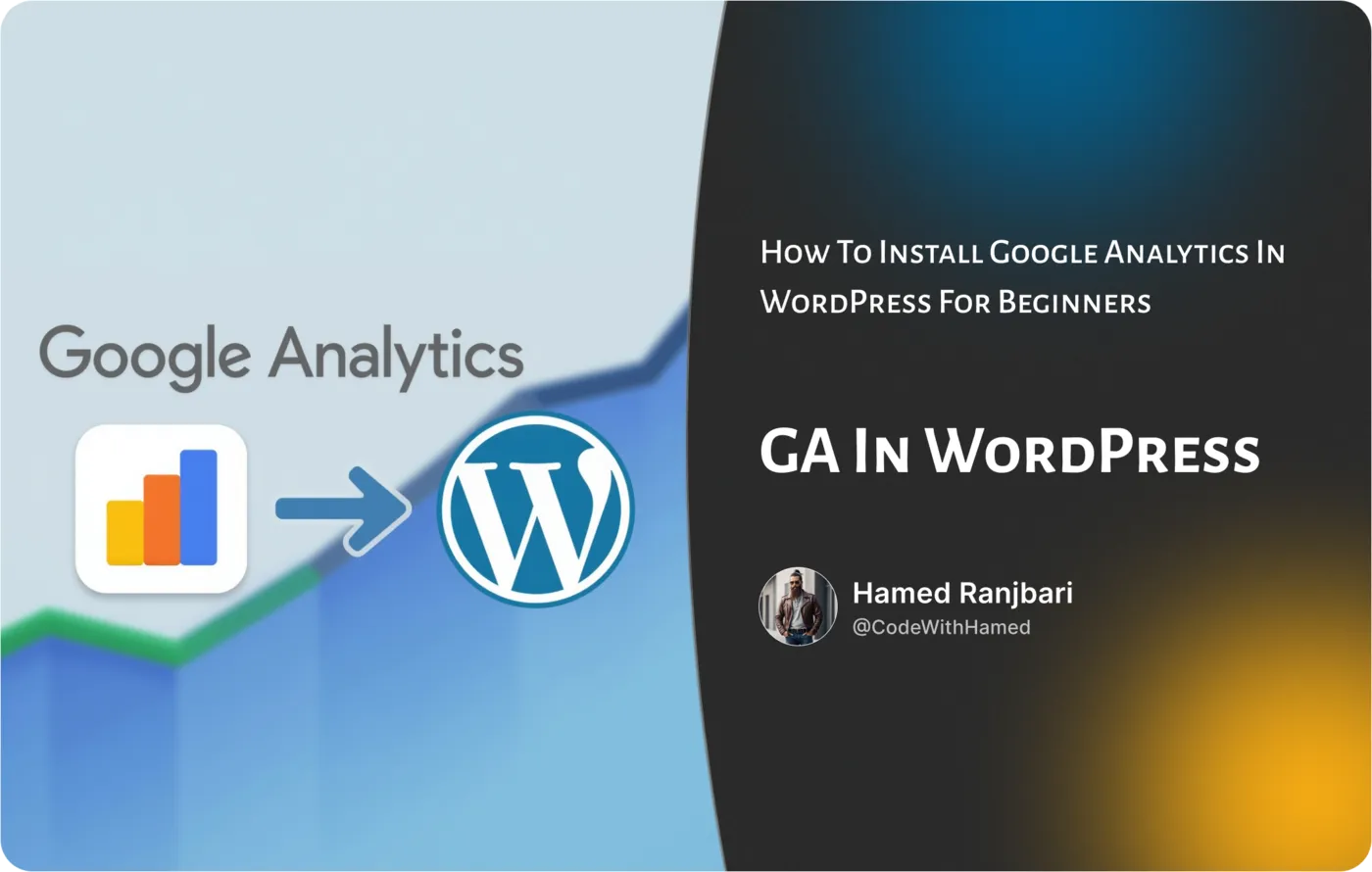
چرا Google Analytics ابزار ضروری برای وبمستران است؟ 🤔
- رصد رفتار کاربران: میتونین ببینین کاربرا روی کدوم صفحهها کلیک میکنن یا کجا سایت رو ترک میکنن.
- بهبود تجربه کاربری: با دونستن اینکه کاربرا چی دوست دارن، میتونین محتوا و طراحی سایت رو بهتر کنین.
- افزایش فروش: اگه فروشگاه آنلاین دارین، میتونین بفهمین کدوم محصولا بیشتر فروش میکنن و چرا.
حتماً ازین مقاله هم خوشت میاد: رفع خطای 404 در وردپرس
تأثیر دادههای تحلیلی بر بهبود رتبه سایت در موتورهای جستجو 📈
وقتی بدونین کاربرا دنبال چیان، میتونین محتوایی تولید کنین که دقیقاً همون چیزی باشه که گوگل عاشقشه. مثلاً اگه ببینین کاربرا روی یه مقاله خاص خیلی وقت میگذرونن، میتونین محتواهای مشابه بیشتری تولید کنین. این کار باعث میشه رتبه سایتتون تو نتایج گوگل بالاتر بره.
🛠 پیشنیازهای اتصال Google Analytics در وردپرس
قبل از اینکه بریم سراغ اتصال Google Analytics در وردپرس، باید یه سری چیزا رو آماده کنین.
ایجاد حساب Google Analytics و تنظیمات اولیه 🖥
- به سایت analytics.google.com برین و با حساب گوگلتون وارد بشین.
- یه Property جدید برای سایتتون بسازین.
- کد رهگیری (Tracking Code) که یه تیکه کد جاوااسکریپته رو دریافت کنین. این کد قراره قلب اتصال Google Analytics در وردپرس باشه.
بررسی نیاز به VPN برای دسترسی به Google Analytics در ایران 🌐
متأسفانه بهخاطر تحریمها، ممکنه تو ایران برای دسترسی به Google Analytics نیاز به VPN داشته باشین. یه VPN خوب انتخاب کنین که سرعتش بالا باشه و امنیتتون رو به خطر نندازه. البته بعضی وقتا با یه تغییر DNS ساده هم کار راه میافته!
🔗 روشهای مختلف اتصال Google Analytics در وردپرس
حالا که آماده شدین، بریم سراغ روشهای مختلف اتصال Google Analytics در وردپرس. از افزونههای ساده گرفته تا روشهای دستی، همهچیز رو براتون توضیح میدیم.
استفاده از افزونه MonsterInsights 🦁
MonsterInsights یکی از محبوبترین افزونههای وردپرسه که اتصال Google Analytics در وردپرس رو مثل آب خوردن میکنه. این افزونه کلی امکانات داره و حتی نسخه رایگانش هم برای شروع کافیه.
نصب افزونه Google Analytics Dashboard for WP 📊
این افزونه هم یه گزینه عالیه که بهتون اجازه میده گزارشات Google Analytics رو مستقیم تو پیشخوان وردپرس ببینین.
درج کد رهگیری به صورت دستی در هدر سایت 🖌
اگه دوست دارین خودتون دست به آچار بشین، میتونین کد رهگیری رو مستقیم تو فایلهای قالب وردپرستون بذارین.
استفاده از افزونه Header and Footer Plugin 🔧
این افزونه برای کساییه که نمیخوان کد بزنن ولی میخوان کد رهگیری رو به سایتشون اضافه کنن.
🦁 نصب و راهاندازی افزونه MonsterInsights
برای اتصال Google Analytics در وردپرس، افزونه MonsterInsights یه انتخاب عالیه! اول تو پیشخوان وردپرس به بخش افزونهها > افزودن برین و MonsterInsights رو جستجو، نصب و فعال کنین. بعد از فعالسازی، افزونه ازتون میخواد با حساب گوگلتون لاگین کنین و سایتتون رو به Google Analytics وصل کنین.
فقط چند کلیک ساده کافیه! میتونین تنظیمات پیشرفته مثل ردیابی کلیکها و دانلودها رو هم فعال کنین. این افزونه گزارشات رو مستقیم تو پیشخوان وردپرس نشون میده و کار رو برای تحلیل دادهها حسابی راحت میکنه. 🚀
دانلود و نصب افزونه از مخزن وردپرس 📥
- تو پیشخوان وردپرس به بخش افزونهها > افزودن برین.
- عبارت “MonsterInsights” رو جستجو کنین و افزونه رو نصب و فعال کنین.
اتصال افزونه به حساب Google Analytics 🔗
بعد از فعالسازی، افزونه ازتون میخواد با حساب گوگلتون لاگین کنین و سایتتون رو به Google Analytics وصل کنین. فقط کافیه چند تا کلیک ساده انجام بدین!
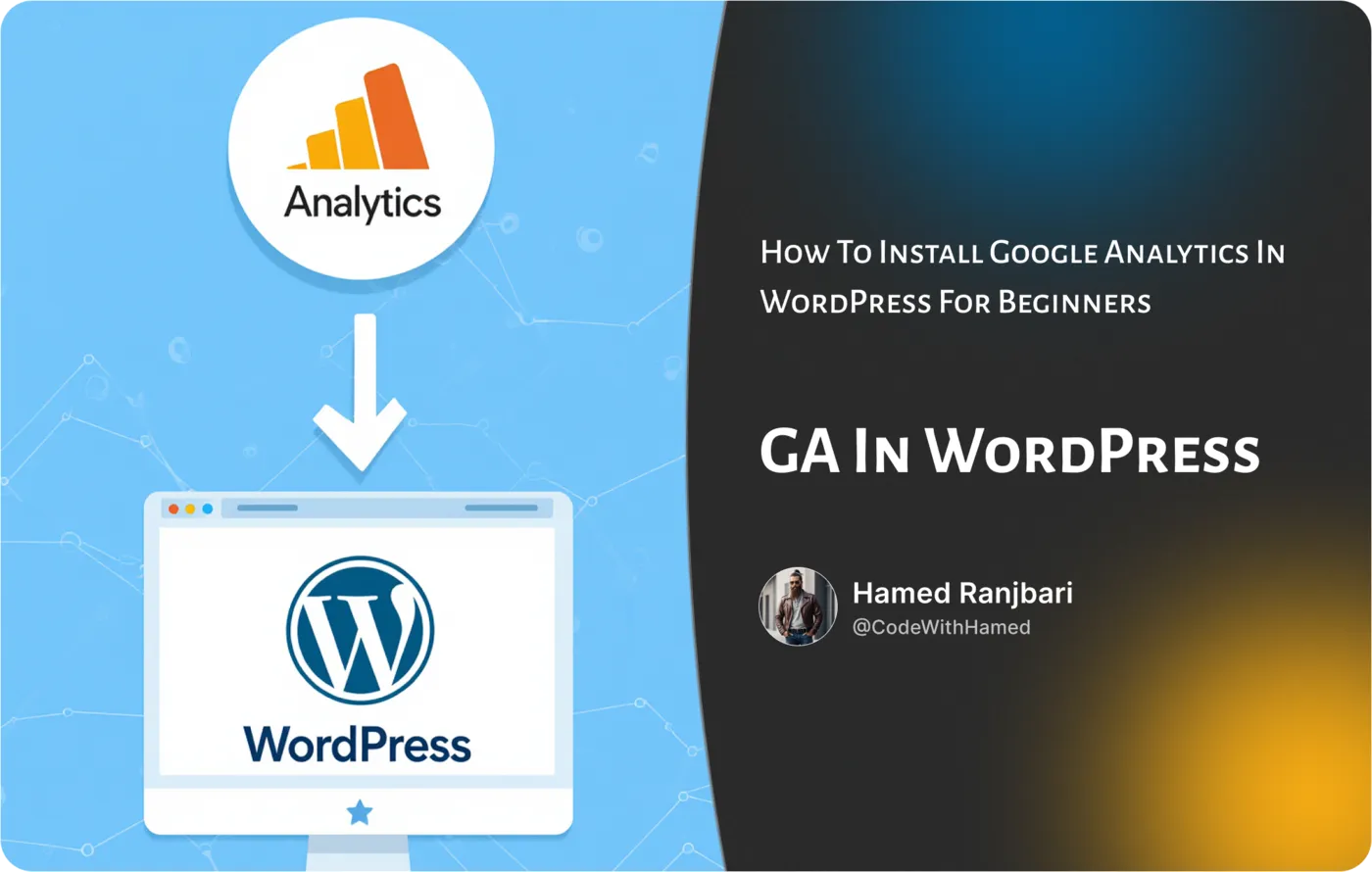
تنظیمات پیشرفته افزونه برای ردیابی دقیقتر ⚙
MonsterInsights کلی تنظیمات داره، مثل ردیابی کلیکها، دانلودها و حتی فرمهای تماس. میتونین اینا رو فعال کنین تا دادههای دقیقتری داشته باشین.
حتماً ازین مقاله هم خوشت میاد: انتخاب قالب وردپرس مناسب برای کسبوکار
📊 نصب و راهاندازی افزونه Google Analytics Dashboard for WP
برای اتصال Google Analytics در وردپرس با افزونه Google Analytics Dashboard for WP، کافیه چند قدم ساده رو طی کنین! اول، تو پیشخوان وردپرس به بخش افزونهها > افزودن برین و افزونه رو از مخزن وردپرس نصب و فعال کنین.
بعد، تو تنظیمات افزونه، با حساب گوگلتون لاگین کنین و کد تأیید رو وارد کنین تا به Google Analytics وصل بشین. حالا میتونین گزارشات جذاب مثل بازدیدهای زنده و رفتار کاربران رو مستقیم تو پیشخوان وردپرس ببینین. این افزونه کار رو راحت میکنه و نیازی به کدنویسی نداره! 🚀
نصب افزونه از مخزن وردپرس 📥
مثل MonsterInsights، این افزونه رو هم میتونین از مخزن وردپرس پیدا کنین و با یه کلیک نصبش کنین.
اتصال افزونه به حساب Google Analytics 🔗
بعد از نصب، باید افزونه رو به حساب Google Analytics وصل کنین. این کار با یه کد تأیید ساده انجام میشه.
مشاهده گزارشات تحلیلی در پیشخوان وردپرس 🖥
یکی از باحالترین ویژگیهای این افزونه اینه که میتونین گزارشات Google Analytics رو مستقیم تو پیشخوان وردپرس ببینین، بدون اینکه نیاز باشه برین تو سایت Google Analytics.
🖌 درج کد رهگیری به صورت دستی در هدر سایت
برای اتصال Google Analytics در وردپرس بهصورت دستی، کافیه کد رهگیری رو تو فایل header.php قالب سایتتون بذارین. اول به پیشخوان وردپرس برین، از بخش نمایش > ویرایشگر پوسته فایل header.php رو پیدا کنین.
کد رهگیری Google Analytics رو که از حسابتون گرفتین، درست قبل از تگ </head> کپی کنین. این روش بهتون کنترل کامل میده و نیازی به افزونه نداره. ولی مراقب باشین، چون یه اشتباه کوچیک میتونه سایت رو به هم بریزه! اگه قالب عوض بشه، باید دوباره کد رو اضافه کنین.
یافتن فایل header.php در قالب وردپرس 📄
- تو پیشخوان وردپرس به بخش نمایش > ویرایشگر پوسته برین.
- فایل header.php رو پیدا کنین.
قرار دادن کد رهگیری در بخش 🧑💻
کد رهگیری Google Analytics رو که از قبل گرفتین، درست قبل از تگ </head> تو فایل header.php بذارین.
مزایا و معایب این روش ⚖
- مزایا: کنترل کامل روی کد، بدون نیاز به افزونه.
- معایب: اگه قالب عوض بشه، باید دوباره کد رو اضافه کنین. یه اشتباه کوچیک هم میتونه سایت رو به هم بریزه!
🔧 استفاده از افزونه Header and Footer Plugin
برای اتصال Google Analytics در وردپرس بدون نیاز به کدنویسی، افزونه Header and Footer Plugin یه انتخاب ساده و کاربردیه. کافیه از مخزن وردپرس نصبش کنین و فعالش کنین. بعد، تو تنظیمات افزونه، کد رهگیری Google Analytics رو تو بخش Scripts in Header کپی کنین و ذخیره کنین.
این روش برای کسایی که نمیخوان فایلهای قالب رو دستکاری کنن عالیه. مزیتش سادگیشه، ولی امکانات پیشرفتهای مثل MonsterInsights نداره. اگه دنبال یه راه سریع و بیدردسر برای اتصال Google Analytics در وردپرس هستین، این افزونه کارتون رو راه میندازه! 🚀
نصب و فعالسازی افزونه 📥
این افزونه رو از مخزن وردپرس نصب و فعالش کنین.
درج کد رهگیری در بخش Scripts in Headers 🖌
تو تنظیمات افزونه، یه بخش برای اضافه کردن کد به هدر سایت هست. کد رهگیری رو اونجا کپی و ذخیره کنین.
بررسی مزایا و محدودیتهای این روش ⚖
- مزایا: ساده و بدون نیاز به کدنویسی.
- معایب: امکانات کمتری نسبت به افزونههای تخصصی مثل MonsterInsights داره.
📈 بررسی و تحلیل دادههای Google Analytics در وردپرس
حالا که اتصال Google Analytics در وردپرس رو انجام دادین، وقتشه دادهها رو تحلیل کنین!
دسترسی به گزارشات Realtime، Acquisition و Behavior 📊
- Realtime: ببینین همین الان چند نفر تو سایتتون هستن و چیکار میکنن.
- Acquisition: بدونین کاربرا از کجا (گوگل، شبکههای اجتماعی، مستقیم) به سایتتون اومدن.
- Behavior: ببینین کاربرا تو کدوم صفحهها بیشتر میمونن یا کجا سایت رو ترک میکنن.
تحلیل منابع ترافیک و رفتار کاربران 🚦
با دونستن اینکه کاربرا از کجا میان و چیکار میکنن، میتونین محتوا و استراتژیتون رو بهینه کنین.
تنظیم اهداف (Goals) و پیگیری تبدیلها 🎯
میتونین اهدافی مثل خرید محصول، پر کردن فرم یا بازدید از یه صفحه خاص رو تنظیم کنین و ببینین چقدر بهشون میرسین.
🚀 نکات و ترفندهای پیشرفته برای استفاده بهینه از Google Analytics
برای استفاده حرفهای از Google Analytics، چند ترفند باحال به کار ببرین! اول، از فیلترها و segments استفاده کنین تا دادههای خاص (مثل ترافیک از یه شهر) رو جدا کنین. دوم، هشدارهای سفارشی تنظیم کنین تا اگه بازدید سایتتون افت کرد، سریع باخبر بشین.
سوم، Google Analytics رو با Google Search Console یکپارچه کنین تا ببینین کدوم کلمات کلیدی کاربرا رو به سایتتون میارن. در نهایت، اهداف (Goals) رو برای ردیابی تبدیلها تنظیم کنین. این ترفندها بهتون کمک میکنن دادهها رو عمیقتر تحلیل کنین و استراتژی دیجیتالتون رو حسابی تقویت کنین!
حتماً ازین مقاله هم خوشت میاد: راهنمای کاربردی استفاده از قالب وردپرس Garden Lawn Care
استفاده از فیلترها و segments برای تحلیل دقیقتر 🔍
با فیلترها میتونین دادههای خاصی (مثلاً فقط ترافیک از ایران) رو جدا کنین و دقیقتر تحلیل کنین.
تنظیم هشدارها و گزارشات سفارشی 🔔
میتونین هشدارهایی تنظیم کنین که اگه یه اتفاق غیرعادی (مثلاً افت شدید بازدید) رخ داد، بهتون خبر بده.
یکپارچهسازی Google Analytics با Google Search Console 🔗
این کار بهتون کمک میکنه ببینین کدوم کلمات کلیدی کاربرا رو به سایتتون میارن و چطور میتونین سئو رو بهتر کنین.
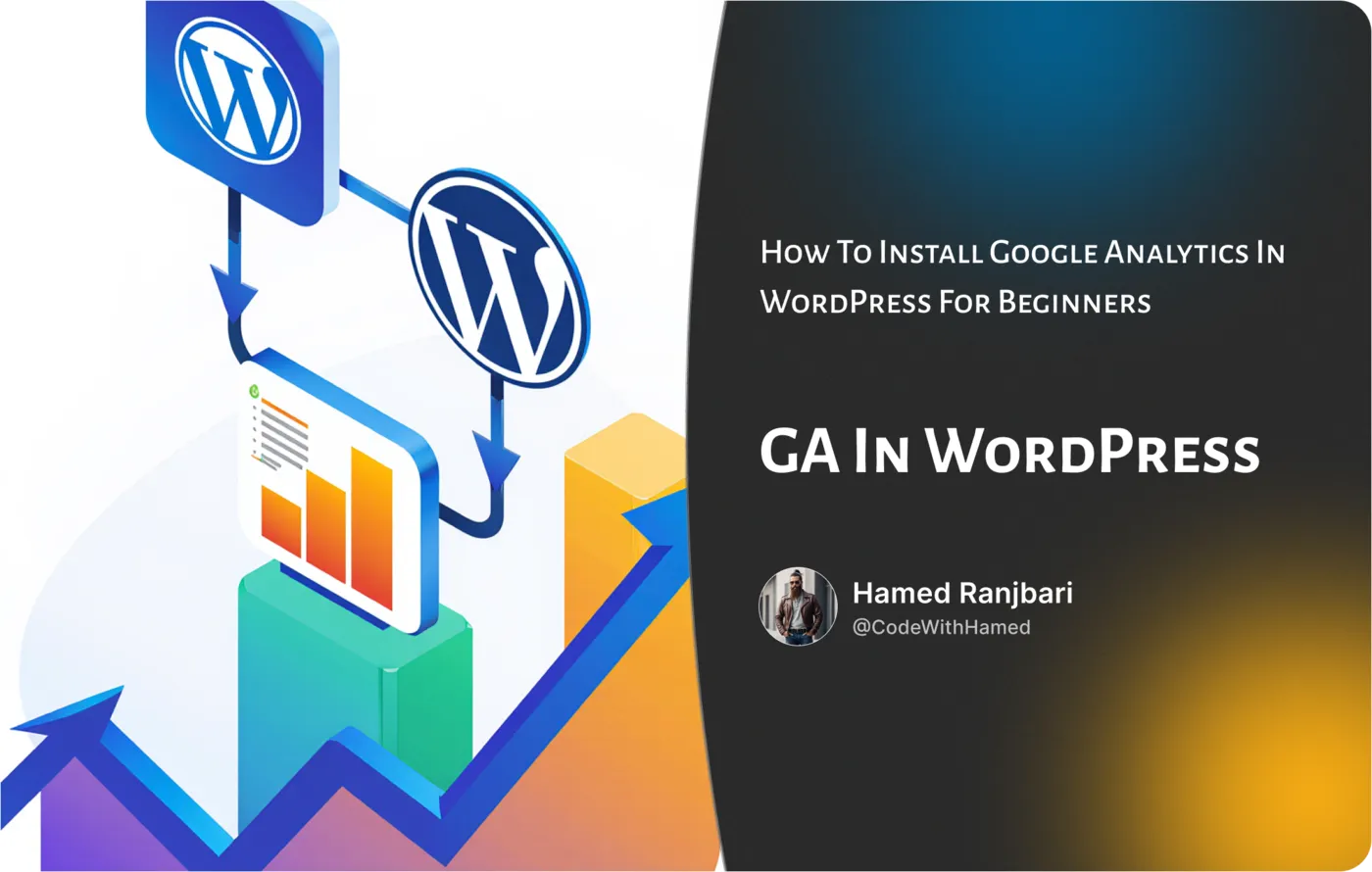
🛠 رفع مشکلات رایج در اتصال Google Analytics در وردپرس
اتصال Google Analytics در وردپرس گاهی با مشکلاتی همراهه که میتونه اعصابخردکن باشه! اگه دادهها تو گزارشات نشون داده نمیشن، اول مطمئن بشین کد رهگیری درست تو سایت قرار گرفته. گاهی تداخل افزونهها یا کش سایت باعث مشکل میشه؛ کش رو پاک کنین و افزونههای غیرضروری رو غیرفعال کنین.
تو ایران، تحریمها ممکنه دسترسی به Google Analytics رو سخت کنه، پس از یه VPN مطمئن استفاده کنین. اگه بازم مشکل داشتین، تنظیمات افزونههایی مثل MonsterInsights رو چک کنین یا با پشتیبانی تماس بگیرین. صبور باشین، دادهها معمولاً بعد از 24 ساعت درست نمایش داده میشن!
حل مشکل عدم نمایش دادهها در گزارشات 😕
اگه دادهای نمیبینین، مطمئن بشین کد رهگیری درست نصب شده و حداقل 24 ساعت صبر کنین تا دادهها جمع بشن.
بررسی مشکلات مربوط به کد رهگیری و افزونهها 🔍
بعضی وقتا تداخل افزونهها یا کش سایت میتونه باعث مشکل بشه. افزونههای غیرضروری رو غیرفعال کنین و کش رو پاک کنین.
راهکارهای مقابله با تحریمها و دسترسی به Google Analytics 🌐
استفاده از VPN یا پراکسیهای مطمئن میتونه مشکل دسترسی رو حل کنه.
⚖ مقایسه روشهای مختلف اتصال Google Analytics در وردپرس
برای اتصال Google Analytics در وردپرس چند روش وجود داره که هر کدوم مزایا و معایب خودشون رو دارن. MonsterInsights با رابط کاربری ساده و امکانات پیشرفته، برای مبتدیها عالیه، ولی نسخه کاملش پولیه. Google Analytics Dashboard for WP گزارشات رو تو پیشخوان نشون میده، اما تنظیماتش محدودتره.
روش دستی (اضافه کردن کد به header.php) کنترل کامل میده، ولی نیاز به دانش کدنویسی داره و با تغییر قالب ممکنه به مشکل بخوره. افزونه Header and Footer ساده و رایگانه، ولی امکانات کمتری داره. بر اساس نیازتون، MonsterInsights برای تازهکارها و روش دستی برای حرفهایها پیشنهاد میشه.
مزایا و معایب هر روش 📊
- MonsterInsights: ساده، امکانات زیاد، مناسب برای مبتدیها.
- Google Analytics Dashboard: گزارشات تو پیشخوان، ولی تنظیمات محدودتر.
- روش دستی: کنترل کامل، ولی نیاز به دانش کدنویسی.
- Header and Footer: ساده، ولی امکانات کم.
پیشنهاد بهترین روش بر اساس نیازهای مختلف 🏆
اگه مبتدی هستین، MonsterInsights بهترین انتخابه. اگه حرفهایترید و میخواین کنترل کامل داشته باشین، روش دستی رو امتحان کنین.
📣 اهمیت Google Analytics در استراتژی دیجیتال مارکتینگ
Google Analytics یه ابزار بینظیره که بهتون کمک میکنه قلب سایتتون رو بشناسین! با این ابزار میتونین ببینین کاربرا از کجا میان، چیکار میکنن و کجاها گیر میکنن. این دادهها بهتون اجازه میدن تجربه کاربری رو بهتر کنین، مثلاً با فهمیدن اینکه کدوم صفحهها محبوبترن، محتواتون رو بهینه کنین.
تو دیجیتال مارکتینگ، تحلیل دادهها یعنی تصمیمگیری هوشمندانه؛ از انتخاب کمپینهای تبلیغاتی گرفته تا بهبود سئو. اتصال Google Analytics در وردپرس بهتون کمک میکنه استراتژیهای قویتری بسازین، فروشتون رو بالا ببرین و سایتتون رو به یه ستاره تبدیل کنین! 🚀
استفاده از دادههای تحلیلی برای بهبود تجربه کاربری 🌟
دادههای Google Analytics بهتون نشون میدن کاربرا چی دوست دارن و چی نه. اینجوری میتونین سایتتون رو کاربرپسندتر کنین.
تأثیر تحلیل دادهها بر تصمیمگیریهای استراتژیک 🎯
با تحلیل دادهها میتونین بفهمین کدوم کمپینهای تبلیغاتی بهتر جواب دادن یا کدوم محتواها باید تقویت بشن.
🖼 آموزش اتصال Google Analytics در وردپرس
برای اتصال Google Analytics در وردپرس، میتونین از افزونههای ساده مثل MonsterInsights استفاده کنین یا کد رهگیری رو دستی وارد کنین. اول، تو سایت Google Analytics یه حساب بسازین و کد رهگیری بگیرین.
اگه از افزونه استفاده میکنین، MonsterInsights رو از مخزن وردپرس نصب کنین، فعالش کنین و با چند کلیک به حساب Google Analytics وصلش کنین. برای روش دستی، کد رو تو فایل header.php قبل از تگ </head> بذارین. تصاویر گامبهگام این مراحل تو افزونهها یا ویرایشگر پوسته بهتون کمک میکنه تا بدون اشتباه اتصال Google Analytics در وردپرس رو انجام بدین.
مراحل گام به گام 📸
برای نصب MonsterInsights، بعد از ورود به پیشخوان وردپرس، افزونه رو نصب کنین، بعد تو تنظیماتش حساب Google Analytics رو وصل کنین. هر مرحله فقط چند کلیک طول میکشه!
نکات کلیدی برای جلوگیری از اشتباهات رایج ⚠
- کد رهگیری رو چند بار تو سایت نذارین، چون دادهها به هم میریزه.
- مطمئن بشین افزونههای کش غیرفعال باشن تا کد رهگیری درست کار کنه.
حتماً ازین مقاله هم خوشت میاد: جاوا اسکریپت چیست؟
🎉 جمعبندی
اتصال Google Analytics در وردپرس یه قدم بزرگه برای اینکه سایتتون رو بهتر بشناسین و بهینهترش کنین. از افزونههای ساده مثل MonsterInsights گرفته تا روشهای دستی، هر کدوم مزایا و معایب خودشون رو دارن. حالا که این راهنما رو خوندین، وقتشه دست به کار بشین و دادههای سایتتون رو تحلیل کنین. یادتون نره، دادهها کلید موفقیت تو دنیای دیجیتالن! 🚀